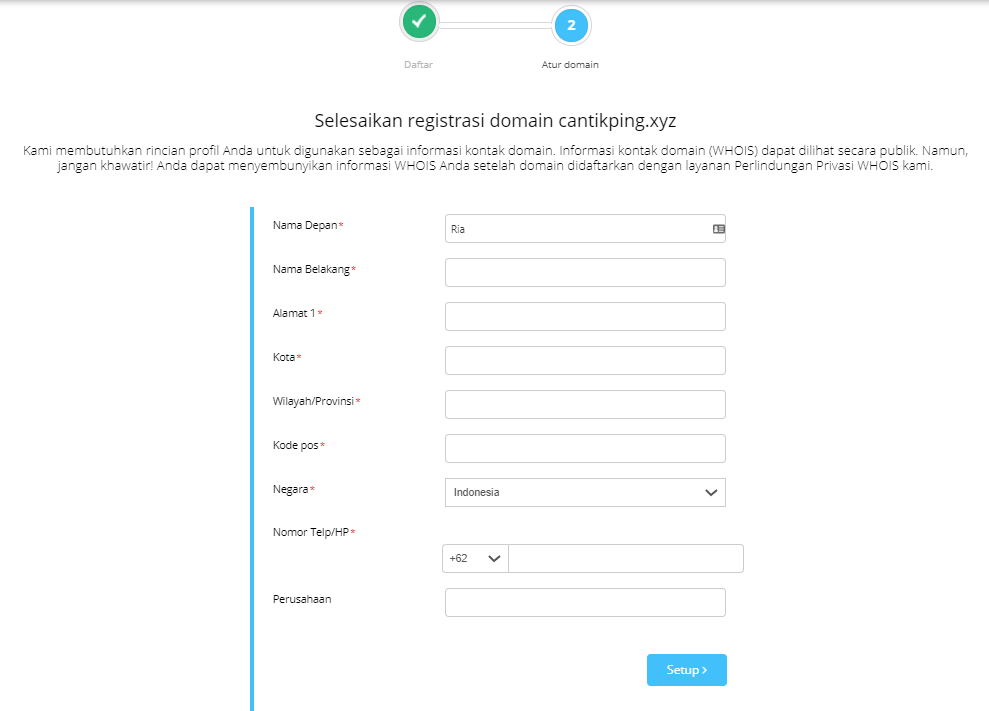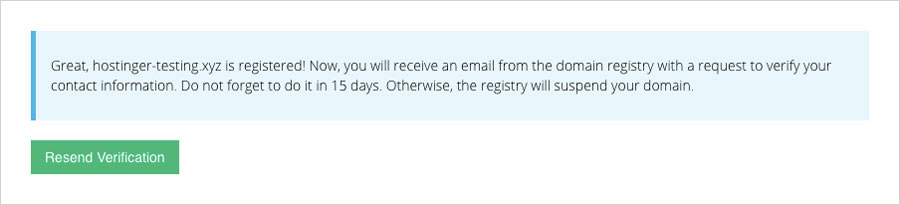Cara Membeli Domain
Anda bisa membeli sebuah domain selama nama domain tersebut belum digunakan orang lain. Lakukan pengecekan ketersediaan domain yang Anda inginkan. Kunjungi halaman pengecekan domain ini: www.niagahoster.co.id/domain-murah.
1. Ketik nama dan ekstensi domain yang ingin Anda cek di kolom pencarian. Kemudian, klik Cek Domain untuk cek ketersediaannya.

2. Saat ini Anda berada di halaman Order Domain. Cek kembali nama dan ekstensi domain. Pilih durasi domain, antara lain: 1 tahun, 2 tahun, atau 3 tahun. Anda juga bisa mengaktifkan Proteksi WHOIS per-tahun (opsional). Kemudian, klik Tambahkan ke Cart.

3. Setelah Anda menentukan nama dan ekstensi domain, halaman selanjutnya berisi paket layanan Unlimited Hosting Niagahoster. Anda bisa memilih Hanya Domain saja. Pada kotak keranjang akan tertulis detail harga yang akan Anda bayar. Klik Lanjutkan untuk masuk ke halaman metode pembayaran.

4. Pada halaman ini Anda bisa memilih metode pembayaran akan digunakan untuk membayar tagihan.
4.1. Anda bisa menggunakan Pembayaran Otomatis menggunakan Virtual Account sesuai bank yang digunakan. Prosesnya lebih cepat tanpa perlu mengunggah bukti bayar, sehingga layanan siap digunakan hanya dalam waktu beberapa menit.

4.2. Tetapi, Anda juga bisa menggunakan metode Pembayaran Manual melalui Transfer Bank dan menyiapkan bukti transfer untuk diunggah pada Member Area Niagahoster. Customer Success Agent Niagahoster akan mengaktifkan layanan Anda dalam waktu maksimal 1 hari kerja.

5. Anda bisa menggulir ke bawah untuk melanjutkan pembayaran Anda. Ada syarat yang harus dilakukan untuk melanjutkan transaksi tersebut, yaitu memiliki akun di Niagahoster.
5.1. Jika Anda sudah memiliki akun, maka bisa input email dan password untuk login dan melanjutkan proses Checkout.

5.2. Sebaliknya, jika Anda belum memiliki akun di Niagahoster, maka harus daftar terlebih dahulu sebelum melakukan checkout. Anda bisa melengkapi data pada form registrasi tersebut.

6. Setelah Anda mendaftar dan login akun member Niagahoster, tombol Checkout pun bisa diklik, hingga tampil halaman Invoice (tagihan). Ini juga sesuai dengan metode pembayaran yang Anda pilih pada langkah ke-4. Contoh di bawah merupakan metode pembayaran melalui BCA Virtual Account. Anda bisa menyelesaikan pembayaran dengan metode tersebut.

Anda juga akan mendapat email tagihan seperti ini. Informasi terkait total yang harus dibayar, hingga batas waktu pembayaran ada dalam email.

Cara Membeli Paket Hosting
Silakan ikuti langkah berikut ini untuk melakukan pembelian hosting di Niagahoster.
1. Niagahoster memiliki beberapa layanan hosting, antara lain: Bayi, Pelajar, Personal, dan Bisnis. Artikel ini akan menggunakan contoh membeli layanan hosting Personal di Niagahoster. Silakan klik Pilih Sekarang.

2. Halaman ini akan menampilkan fitur dan harga dari layanan hosting yang ada di Niagahoster. Paket andalan di Niagahoster yaitu Personal. Klik Pilih Sekarang untuk memilih paket yang Anda inginkan.

3. Selanjutnya, Anda akan diarahkan ke halaman order flow. Anda bisa memilih Durasi Paket untuk layanan hosting. Ada beberapa pilihan durasi yang bisa dipilih: 6 bulan, 1 tahun, 2 tahun, hingga 3 tahun.

4. Setelah Anda gulir ke bawah ada dua tab yang bisa Anda pilih, antara lain:
Domain Baru
Saya Sudah Punya Domain
4.1. Jika Anda belum memiliki domain, maka bisa memilih Domain Baru kemudian input nama dan ekstensi domain, lalu klik Cek Domain.

4.2. Jika Anda sudah memiliki domain, maka bisa menghubungkan domain tersebut dengan paket hosting. Pilih Saya Sudah Punya Domain. Lalu, input nama dan ekstensi domain Anda, lalu klik Gunakan Domain.

5. Selanjutnya domain akan dimasukkan ke keranjang di sebelah kanan.
5.1. Anda harus klik Tambahkan ke Cart untuk memasukkan Domain Baru ke keranjang. Total tagihan akan langsung muncul. Setelah itu Anda bisa klik Lanjutkan.

5.2. Setelah Anda klik Gunakan Domain, domain yang Anda punya telah terhubung dengan paket hosting yang dibeli. Pada contoh di bawah, domain tokohpmurahmeriah(.)com telah terhubung dengan paket hosting Personal dari Niagahoster. Kemudian, klik Lanjutkan.

6. Anda akan masuk ke halaman rekomendasi fitur tambahan dari Niagahoster.
Auto Install Website WordPress: Fitur yang akan membantu proses instalasi CMS WordPress, sehingga otomatis terpasang pada layanan hosting dan domain.
Keamanan SSL Certificate (HTTPS): Fitur yang mengamankan pertukaranan data di website, sehingga website menjadi lebih aman dari penyadapan.
Perlindungan Privasi WHOIS: Fitur ini akan melindungi nama, alamat, dan identitas domain Anda, sehingga mencegah pembajakan dan spam.
6.1. Jika Anda berminat bisa langsung klik ikon keranjang pada setiap fiturnya, maka otomatis masuk ke kotak tagihan di sebelah kanan. Klik Lanjutkan untuk masuk ke halaman metode pembayaran.

6.2. Sementara itu, jika Anda sudah memiliki domain, hanya ada dua rekomendasi fitur dari Niagahoster. Silakan pilih dengan klik ikon keranjang pada setiap fiturnya. Klik Lanjutkan untuk masuk ke halaman metode pembayaran.

7. Pada halaman ini Anda bisa memilih metode pembayaran akan digunakan untuk membayar tagihan dari Niagahoster.
7.1. Anda bisa menggunakan Pembayaran Otomatis menggunakan Virtual Account sesuai bank yang digunakan. Prosesnya lebih cepat tanpa perlu mengunggah bukti bayar, sehingga layanan siap digunakan hanya dalam waktu beberapa menit.

7.2. Tetapi, Anda juga bisa menggunakan metode Pembayaran Manual melalui Transfer Bank dan menyiapkan bukti transfer untuk diunggah pada Member Area Niagahoster. Customer Success Agent Niagahoster akan mengaktifkan layanan Anda dalam waktu maksimal 1 hari kerja.

8. Anda bisa menggulir ke bawah untuk melanjutkan pembayaran Anda. Ada syarat yang harus dilakukan untuk melanjutkan transaksi tersebut, yaitu memiliki akun di Niagahoster.
8.1. Jika Anda sudah memiliki akun, maka bisa input email dan password untuk login dan melanjutkan proses Checkout.

8.2. Sebaliknya, jika Anda belum memiliki akun di Niagahoster, maka harus daftar terlebih dahulu sebelum melakukan checkout. Anda bisa melengkapi data pada form registrasi tersebut.

9. Setelah Anda mendaftar dan login akun member Niagahoster, tombol Checkout pun bisa diklik, hingga tampil halaman Invoice (tagihan). Ini juga sesuai dengan metode pembayaran yang Anda pilih pada langkah ke-7. Contoh di bawah merupakan metode pembayaran melalui Transfer Bank. Anda bisa menyelesaikan pembayaran dengan metode tersebut.

Anda juga akan mendapat email tagihan seperti ini. Informasi terkait total yang harus dibayar, hingga batas waktu pembayaran ada dalam email.

Setelah selesai melakukan pembayaran, layanan hosting dan domain Anda akan aktif. Selamat! Kini Anda sudah bisa menikmati layanan dari Niagahoster.